Wie können über den normalen Artikelimport die Bruttopreise importiert werden?
Alle Artikelpreise werden generell als Nettopreise importiert. Für den Import der Preise als Bruttopreise ist eine Ergänzung in Ihrer Excel-Datei notwendig. Öffnen Sie dazu zuerst Ihre Excel-Datei:
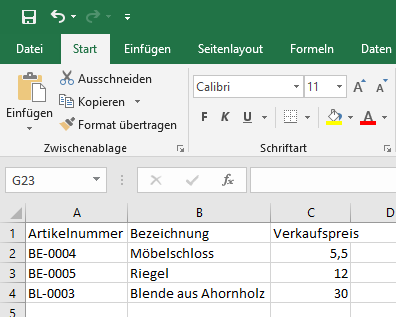
Sie müssen nun eine weitere Spalte hinzufügen. Klicken Sie dazu mit der rechten Maustaste auf das A und dort auf Zellen einfügen. Eine leere Spalte wird nun angelegt:
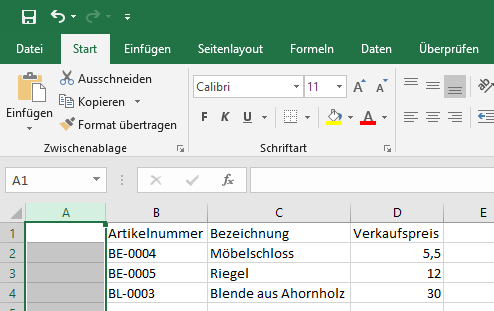
Benennen Sie diese nach Möglichkeit mit Bruttopreise. Tragen Sie nun in den Zeilen, wo die Preise als Bruttopreise importiert werden sollen, eine 1 ein:
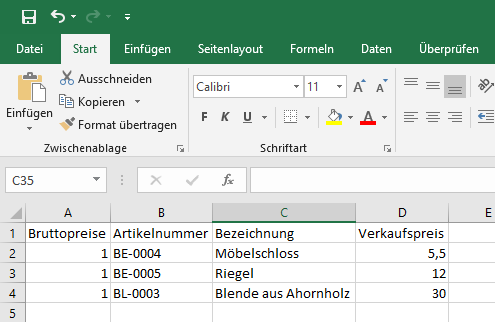
Importieren Sie neben Artikeln mit Bruttopreisen auch Artikel mit Nettopreisen, so können Sie dieses Feld bei den Artikeln freilassen, bei denen es sich um Netto-Artikel handelt. Importieren Sie ausschließlich Artikel mit Nettopreisen, ist das Anlegen dieser Spalte erst gar nicht notwendig. Speichern und schließen Sie diese Datei.
Mehrwertsteuersatz für den Nettopreis festlegen
Bevor der Import der Bruttopreise beginnt, noch eine kurze Ergänzung. Mit dem Import der Bruttopreise werden die Nettopreise entsprechend der Mehrwertsteuereinstellung aus orgaMAX berechnet. Falls Sie unter orgaMAX im Standard mit dem vollen Mehrwertsteuersatz arbeiten, werden die Nettopreise mit dem Import auf Basis des vollen Mehrwertsteuersatzes aus dem Bruttopreis errechnet. Sie können dies auch während des Imports beeinflussen, indem Sie eine weitere Spalte für den Mehrwertsteuercode ergänzen.
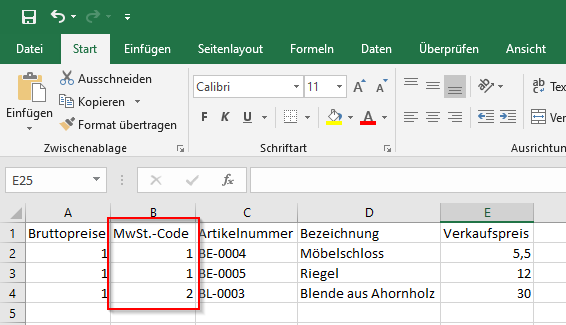
Dieser ist folgendermaßen aufgeschlüsselt:
0 = ohne Mehrwertsteuer
1 = voller Mehrwertsteuersatz
2 = halber Mehrwertsteuersatz
So können Sie mit dem Import den Nettopreis auf Basis des halben Mehrwertsteuersatzes errechnen lassen. Dies kann auch (wie hier im Screenshot) pro Artikel variieren.
Der Import
Öffnen Sie nun den Import-Assistenten (Menüpunkt orgaMAX -> Daten-Import -> Artikel-Importassistent) und weisen dort alle Felder wie gehabt zu. Unter der Feldauswahl finden Sie unter anderem auch das Feld Bruttopreise. Dieses Feld weisen Sie nun der zusätzlich angelegten Spalte zu.
Falls der Mehrwertsteuercode mit zugewiesen werden soll, weisen Sie die entsprechende Spalte dem Feld MwStCode zu.
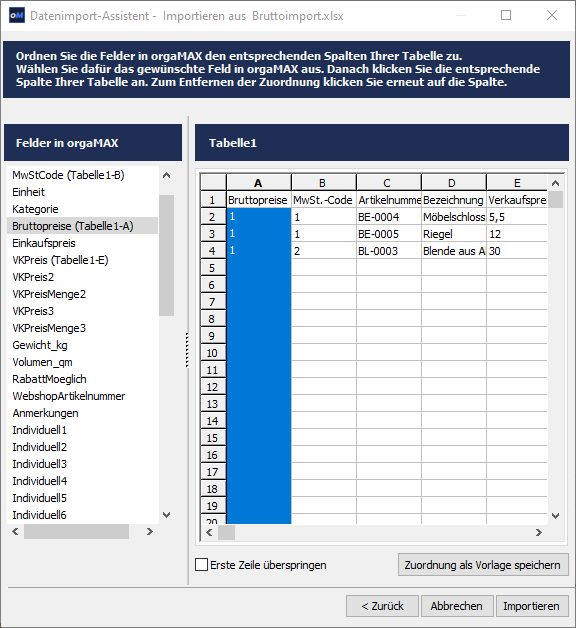
Der Verkaufspreis, der nun als Bruttopreis importiert werden soll, wird weiterhin dem Feld VKPreis zugeordnet. Über den Eintrag 1 im Feld Bruttopreise werden die Preise aus dem Feld VKPreis nun als Bruttopreis importiert.
Der Nettopreis
